Dans Microsoft Excel, les macros sont d’excellents outils qui automatisent les tâches répétitives. Cependant, il est courant de rencontrer l’erreur “Unable to Record” qui peut perturber votre flux de travail. Dans ce blog, je vais expliquer pourquoi il est impossible d’enregistrer une macro dans Excel et comment résoudre le problème étape par étape.

Pourquoi ne puis-je pas enregistrer une macro dans Excel?
Il est fort probable qu’Excel évite d’enregistrer une macro pour diverses raisons, allant de la configuration aux problèmes d’autorisation. En outre, il existe également d’autres raisons qui peuvent déclencher ce message d’avertissement:
- Les macros sont désactivées dans les paramètres Excel.
- Le fichier XLS ou XLSX est lui-même corrompu.
- Autorisations inadéquates pour enregistrer les macros.
- Incompatibilité entre la version Excel et le format de fichier.
- Emplacement de fichier incorrect.
Comme vous le savez, les causes courantes sont maintenant le moment de s’attaquer à l’impossibilité d’enregistrer une macro dans une feuille de calcul Excel.
Que faire si vous ne parvenez pas à enregistrer une macro dans une feuille Excel?
Suivez les astuces ci-dessous pour vous en débarrasser:
Correction 1: Vérifiez le chemin du dossier XLStart
Un dossier XLStart incorrect ou erroné est la principale raison de cette erreur. Il vous suffit de vérifier l’emplacement du fichier Personal.xlsb. Voici comment procéder:
- Ouvrez Microsoft Excel.
- Accédez à Fichier >> Options.
- Après cela, cliquez sur l’option Centre de gestion de la confidentialité >> Paramètres du Centre de gestion de la confidentialité.
- Sous Paramètres du Centre de gestion de la confidentialité, vous devez cliquer sur Emplacements approuvés.
- Maintenant, vérifiez le chemin du dossier XLSTART et modifiez-le si nécessaire.
- Enfin, cliquez sur OK et enregistrez les modifications que vous avez apportées.
Correction 2: Restaurer à partir d’une sauvegarde récente du fichier
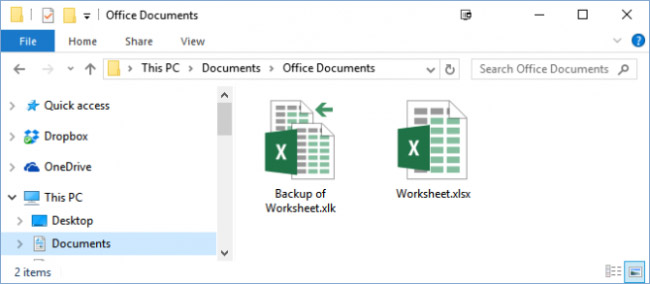
La restauration d’un fichier de sauvegarde est l’une des principales options qui peuvent aider à résoudre les problèmes de classeur sans aucun problème. Cela signifie que si vous êtes continuellement confronté à une erreur d’impossibilité d’enregistrer une macro dans Excel, envisagez de restaurer un fichier sain à partir d’un dossier de sauvegarde.
Si vous n’avez pas de sauvegarde, passez à la solution suivante.
Lire aussi: Correction – Office a détecté un problème avec cette erreur de vue protégée du fichier
Correction 3 – Désactiver les compléments défectueux
Parfois, des compléments défectueux ou corrompus dans MS Excel peuvent déclencher de telles erreurs de feuille de calcul. Vous pouvez gérer de telles situations en identifiant et en désactivant les compléments.
Suivez attentivement les instructions ci-dessous pour ce faire.
- Ouvrez MS Excel >> Accédez à Options >> Compléments sous la fenêtre « Options Excel ».
- Ensuite, choisissez l’option Compléments COM en développant un bouton « Gérer ».
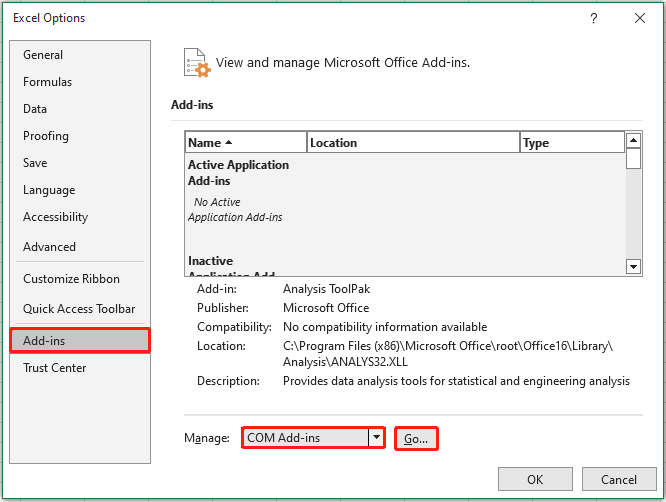
- Enfin, cliquez sur Aller et décochez tous les compléments COM >> cliquez sur OK.
Correction 4 – Vérifiez les paramètres des macros pour résoudre l’impossibilité d’enregistrer une macro dans Excel
Une autre méthode efficace que vous pouvez essayer pour résoudre l’impossibilité d’enregistrer une macro dans Excel consiste à vérifier les paramètres de macro et à vous assurer qu’ils sont corrects.
Voici comment procéder:
- Tout d’abord, cliquez sur Fichier >> Options >> Centre de gestion de la confidentialité.
- Cliquez sur Paramètres du Centre de gestion de la confidentialité.
- Ensuite, cliquez sur Paramètres des macros.
- Cochez maintenant la case « Activer toutes les macros».
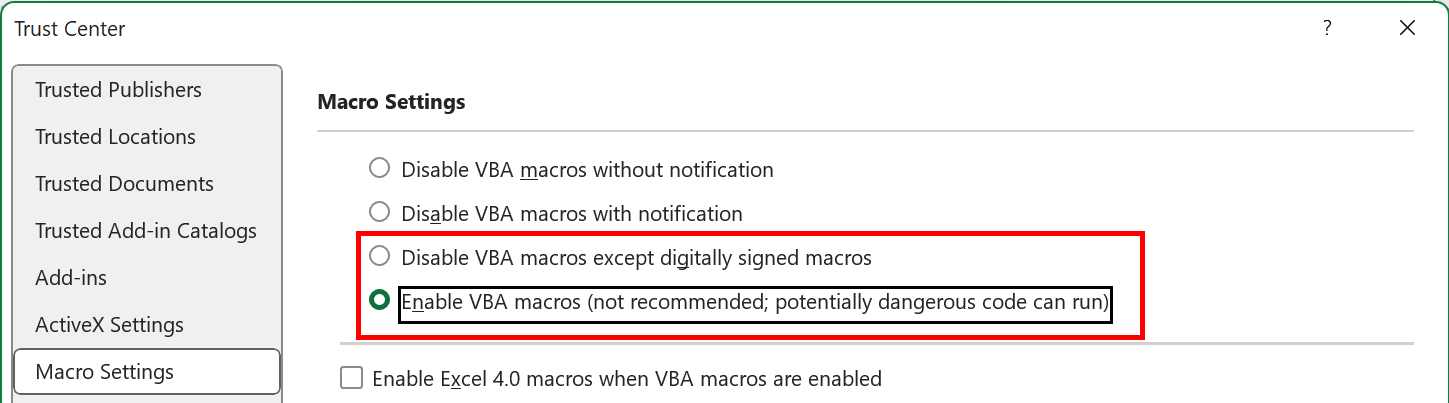
- Cochez les emplacements approuvés. Ajoutez le dossier contenant votre fichier s’il n’est pas répertorié.
Solution 5 – Réparer un classeur corrompu
Choisissez l’utilitaire intégré Ouvrir et réparer si cela s’est produit en raison d’un classeur corrompu. Cet outil peut réparer gratuitement la corruption des fichiers Excel et résoudre les messages d’erreur.
Pour ce faire, suivez les étapes ci-dessous:
- Ouvrez Excel
- Cliquez ensuite sur Fichier > option Ouvrir.
- Choisissez le fichier défectueux pour le réparer.
- Sélectionnez « Ouvrir» >> « Ouvrir et réparer» >> option Réparer.
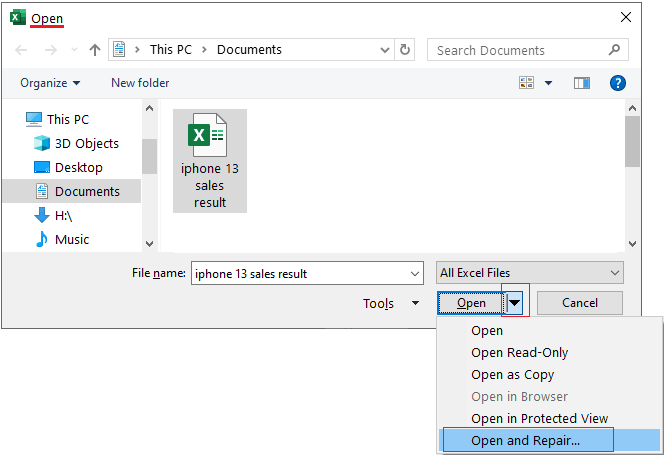
En cas d’échec de l’utilitaire d’ouverture et de réparation, utilisez l’utilitaire sophistiqué Excel Réparation Logiciel. Cet outil réparera non seulement la corruption du classeur Excel, mais récupérera également tous les objets tels qu’une feuille de calcul, une cellule, un graphique, un formulaire ou un rapport enregistrés dans le classeur.
Solution 6 – Essayez d’autres solutions
Enfin, essayez d’autres solutions telles que:
- Réparez MS Office
- Ouvrez Excel en mode sans échec
- Contactez l’équipe de support Microsoft.
Foire aux questions:
Pourquoi l’enregistrement de macro est-il désactivé?
Les macros d’enregistrement sont désactivées car elles sont créées avec le code Visual Basic qui pourrait affecter votre PC si elles sont écrites ou enregistrées avec une intention malveillante.
Comment activer les macros dans Excel?
Vous pouvez activer les macros dans Excel en suivant les étapes ci-dessous:
- Accédez à « Avertissement de sécurité»
- Cliquez ensuite sur l’option « Activer le contenu» >> « Options avancées».
- Après cela, sélectionnez « Activer le contenu pour cette session» >> OK.
Comment réparer les macros qui ne fonctionnent pas?
Vous pouvez résoudre le problème des macros qui ne fonctionnent pas en réparant le document Excel corrompu ou en corrigeant les paramètres du centre de gestion de la confidentialité.
Pouvez-vous récupérer des macros supprimées dans Excel?
Oui, vous pouvez récupérer des macros supprimées dans Excel à l’aide de l’outil de récupération Excel.
En conclusion
Il s’agit donc de savoir comment se débarrasser de l’impossibilité d’enregistrer une macro dans Excel MAC et Windows. J’espère que vous pourrez corriger l’erreur après avoir suivi les solutions spécifiées ci-dessus. Sinon, n’hésitez pas à utiliser le MS Excel Réparation Outil pour rendre votre classeur sans erreur.
Pour des questions supplémentaires, visitez notre page Réparation MS Excel FB & Twitter.
Merci de votre lecture !
